B.- Consulta de Ticket de hoy
Desde la opción TPV , 1.- Operaciones , B.-Tickets de hoy, se muestran todos los tickets generados en el día de hoy.
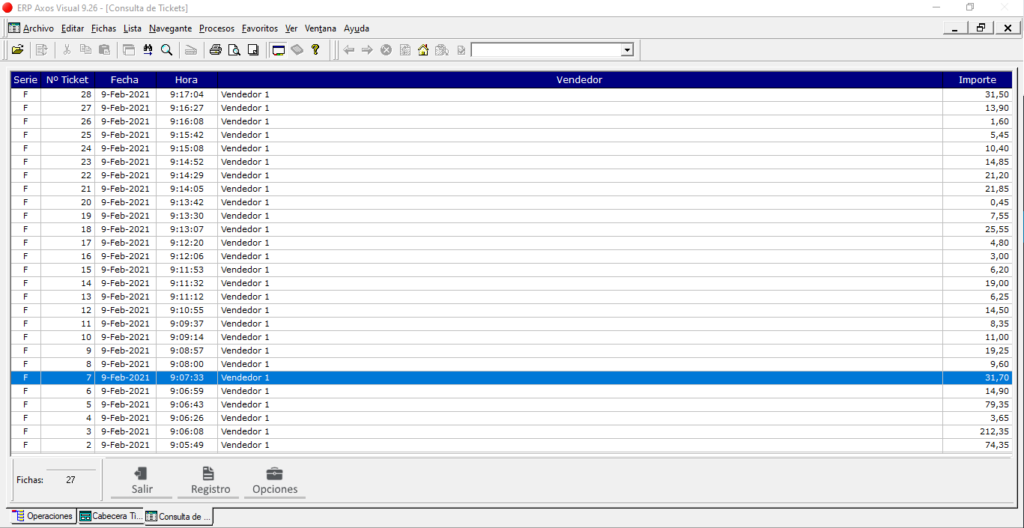
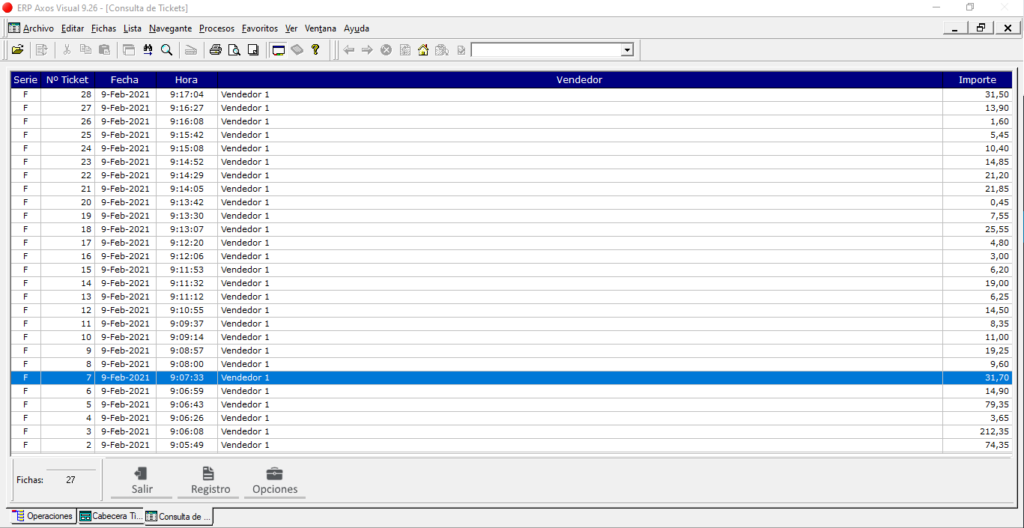
Seleccionando cada uno de los registros podremos consultar su correspondiente ficha:
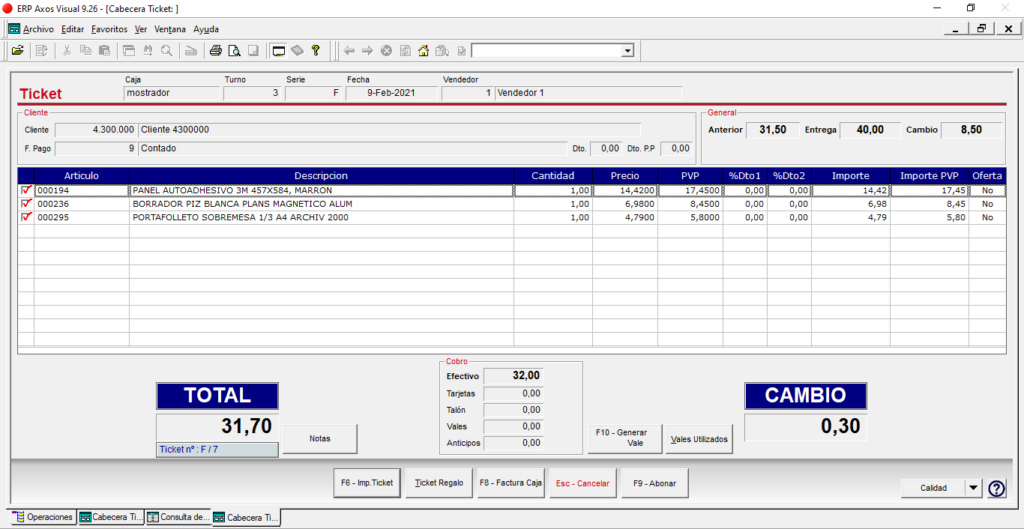
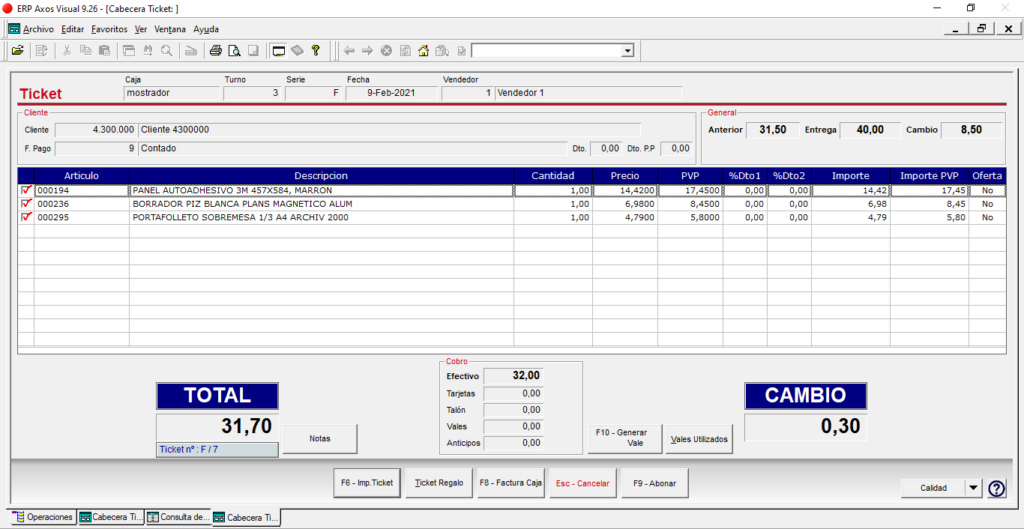
En la cabecera figurarán los datos identificativos del ticket (Caja, Turno, Serie, Fecha, Vendedor). Debajo, Los datos correspondientes al Cliente (Referencia, Nombre, Forma de pago, Dto. Comercial y de Pronto Pago).
A la derecha del cuadro, los datos del ticket anterior (Importe cobrado, Importe entregado y Cambio).
En la rejilla, se mostrarán las líneas de ticket detalladas (Referencia del artículo, descripción, Cantidad, Precio unitario, Precio con IVA incluido, Descuentos aplicados, Importe Neto total de la línea e importe total con IVA de la línea y si está vinculado a una Oferta).
Debajo, figurará el total del ticket y el número a la izquierda. Además, el importe entregado por el cliente en los diferentes medios de pago y la cantidad que se le ha entregado como cambio.
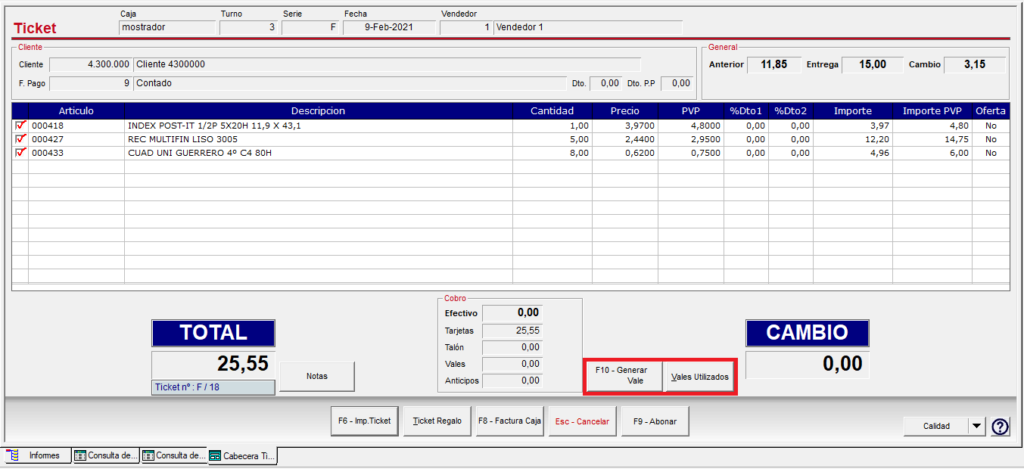
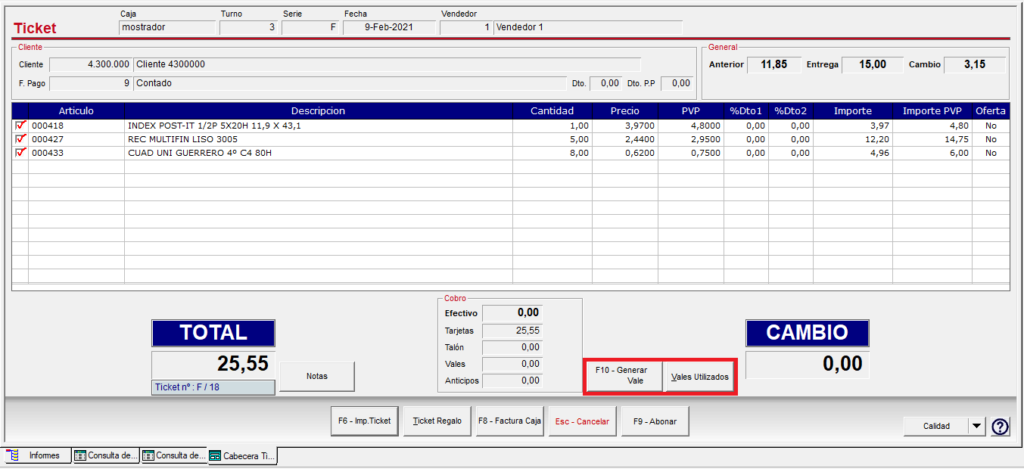
-
F10.- Generar Vale:
Generará un vale de las líneas del ticket seleccionadas. Tras marcar la línea del producto o productos de los quiere general el vale, sólo tendrá que dar F10 ó al Botón Generar Vale, para poder generar la devolución para su cliente.


-
Vales Utilizados:
Muestra el consumo de Vales hechos por este ticket, si el cobro se generó de uno o varios vales. Tras dar al botón, nos sacará una rejilla de los vales que hemos utilizado hasta el momento.
Además, se dispone de los siguientes botones de funciones:
-
F6.- Imprimir ticket:
Se efectuará la impresión del documento. El ticket reimpreso identificará que es una reimpresión del documento.
- Ctrl+ F6:
Enviar Ticket por mail. Requiere la configuración de la acción de CRM correspondiente y la personalización de informe TICKET PDF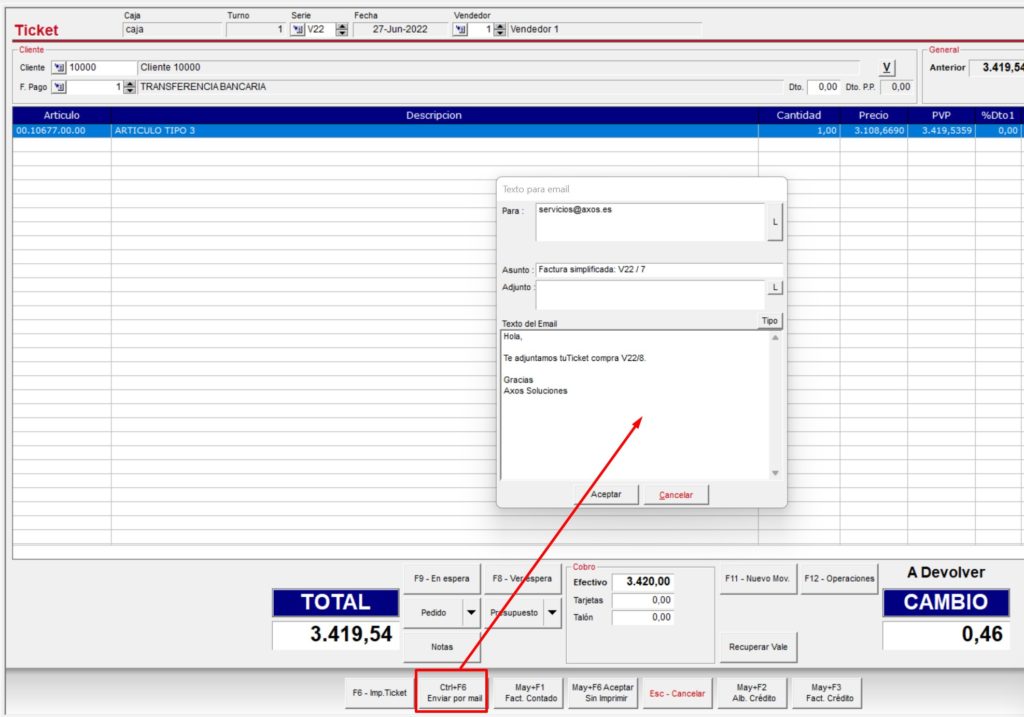
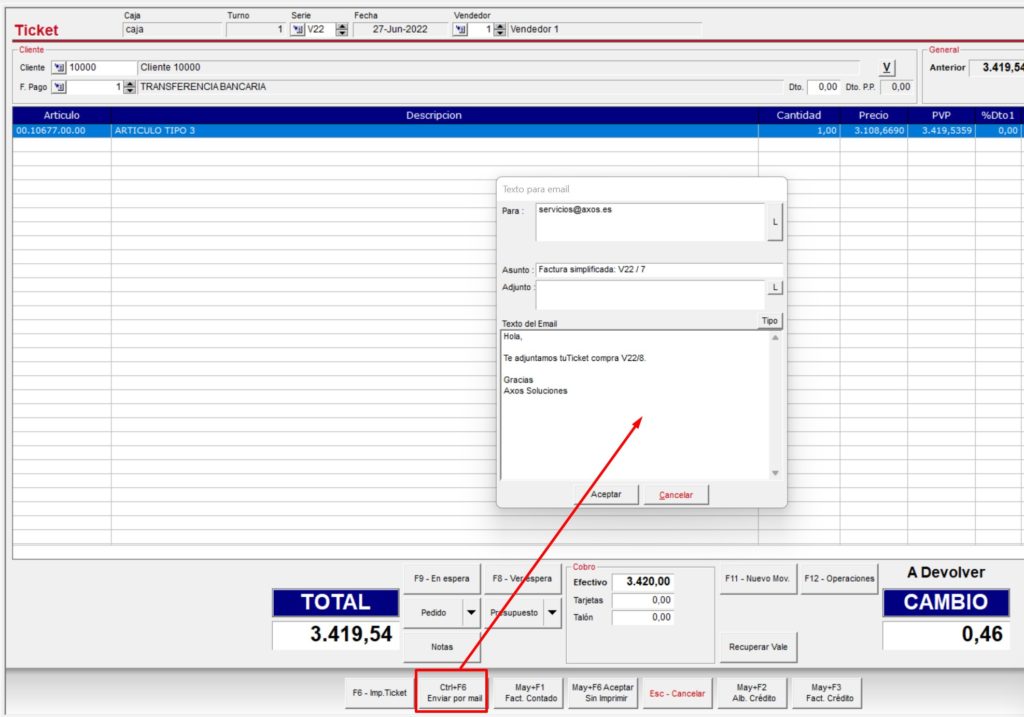
-
Ticket Regalo:
Cuando se marcan las líneas, se habilita este botón para poder imprimir el Ticket Regalo de las líneas seleccionadas.
-
F8.- Factura caja:
Se generará una Factura de Contado con origen en este ticket. Tras dar al botón de Factura caja nos saldrá la pantalla adjuntamos donde sólo tendrían que rellenar y dar a aceptar.
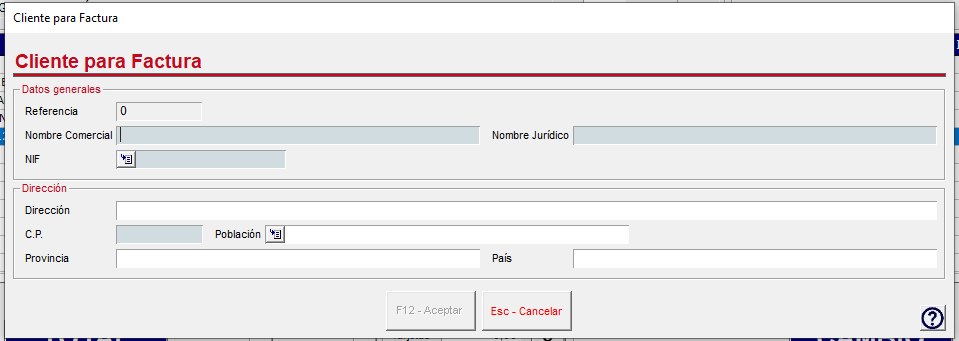
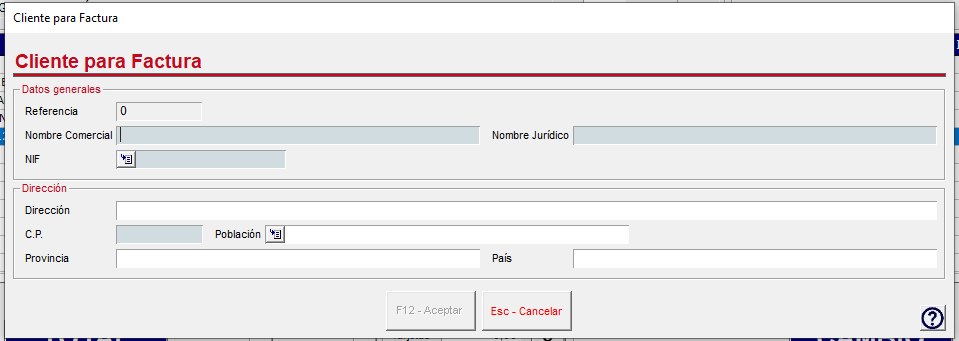
-
Esc.- Cancelar:
Abandonaremos la ficha de este ticket.
-
F9.- Abonar:
Se efectuará la devolución del importe de este ticket generándose un nuevo ticket con importe negativo. Dicho abono, se añadirá a los diferentes listados de tickets de la aplicación.
Para realizar la devolución del dinero a algún cliente sólo tendríamos que marcar la línea del producto que queremos devolver, pulsar la tecla F9 o el botón Abonar.
A continuación, solicita confirmación:
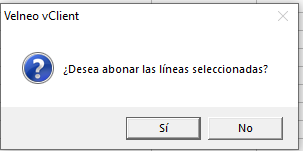
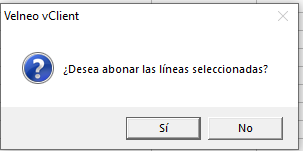


-
Calidad:
Aquí podremos generar o visualizar Incidencias que hayan sucedido durante la venta y la generación de este ticket. Dichas incidencias suelen ser anotaciones que, la persona que esté en caja, puede añadir para que todo el mundo pueda ver y tener en cuenta.
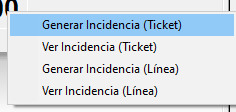
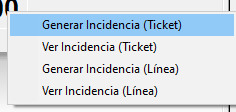
Recordar que para poder hacer uso de los botones F8, F9 y F10 hay que tener marcadas las líneas de caja, de lo contrario, no se podrán utilizar dichas funciones.

